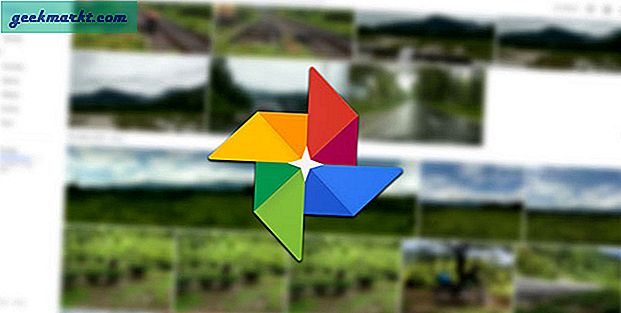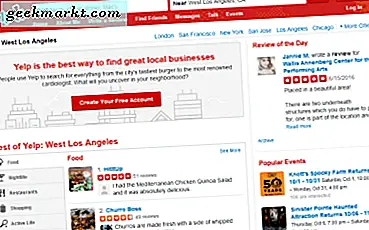Steam, oyun kütüphanenizi organize etmekten çok daha fazlasını sunan harika bir oyun platformudur. Her türden oyun satar, günceller ve destekler ve mods için Steam Workshop'u sağlar. Onun hataları olsa da, Steam şu anda etrafındaki en iyi oyun platformudur. Ama Steam açılmazsa ne yaparsın? Steam çalışmazken nasıl çalabilirsiniz?
Yaklaşık on beş yıldan beri Steam'i kullanıyorum, ilk önce oyunlarını düzgün bir platformda satmaya başladığımdan beri. Aslında benim sistemimde sahip olduğum ve gerçekten işe yarayan, kaynakları hoyratmayan, casusluk (çok fazla) olan ve DRM'yi uygulamaktan başka bir işe yaramayan tek oyun başlatıcısı.

Buhar başlatma sorunları düzeltiliyor
Buhar hiç olmadığı kadar güvenilir ve daha istikrarlı ama her şey ters gidiyor. Yaygın bir sorun, Steam simgesine bastığınızda veya Bootout uygulaması başladığında ve program yüklenmeden kapatıldığında hiçbir şey olmuyor. Her ikisi de can sıkıcı olabilir çünkü çalışmayı denemek için harcanan birkaç değerli oyun dakikalarıdır.
Bu yüzden, Steam açılmayacaksa ne yapacağınızı öğrenmek için interneti veya Redditt'i avlamak yerine, sadece bunu okuyun. Bu problem için bildiğim düzeltmelerin çoğunu tek bir yerde topladım. Windows kullanıyorum, bunların hepsi Windows 10'a dayanıyor, ancak çoğu başka bir işletim sisteminde küçük bir değişiklikle kullanılabilir. Onları sırayla deneyin ve size zaman ayırmayacağız!
Bilgisayarını yeniden başlat
Steam'in açılmaması durumunda denenecek ilk düzeltme, bilgisayarınızı yeniden başlatmanızdır. Herhangi bir program sorunu için herhangi bir bilgisayarda denediğiniz ilk şeylerden biri olmalıdır. Yeniden başlat ve tekrar dene.
Buhar süreçlerini kontrol edin
Bu işe yaramazsa veya henüz yeniden başlatmak istemiyorsanız, çalışan işlemleri kontrol edin. Yeni bir Steam örneğinin düzgün çalışmasına izin vermeyecek şekilde çalışan bir Steam işlemi olabilir.
- Windows Görev Çubuğunuzda boş bir alanı sağ tıklayın ve Görev Yöneticisi'ni seçin.
- Steam Client Bootstrapper ve Steam Client Service'i kontrol edin. Onları çalıştırıyorsanız, sağ tıklayın ve Görevi Sonlandır'ı seçin.
- Buharı tekrar dene.
Değişiklikleri kontrol et
Çalışan bir işlem yoksa ve Steam hala çalışmayacaksa, bilgisayarınızı en son kullandığınızdan bu yana ne gibi değişiklikler yaptınız? Yeni antivirüs eklediniz mi? Yeni bir güvenlik duvarı mı? Başka bir güvenlik yazılımı var mı? Bir şey değiştiyse veya Steam'e müdahale edebilecek yeni bir yazılım eklediyseniz, geri alın veya kaldırın ve yeniden test edin.
Test için antivirüs veya güvenlik duvarınızı durdurun
Değişiklik yapmamış olsanız bile, güvenlik duvarınız veya antivirüs programınız sahne arkasında kendini güncellemiş olabilir ve Steam'e müdahale ediyor olabilir. İlk önce virüsten korumayı durdurun ve yeniden deneyin. Sonra güvenlik duvarını durdurun ve tekrar deneyin. Steam çalışıyorsa, güvenlik yazılımı müdahale ediyor. Hiçbir şey değişmezse, devam et.

VPN kullanıyor musunuz?
Buhar genellikle VPN'lerle güzel oynar ama her zaman değil. İlk kez benim kurduğumda, Buhar işe yaramazdı. Sanırım bir yıldır yıllardır giriş yaptığım ve aniden başka bir yere giriş yapmış olmamız gerekiyordu. Belki de bir güvenlik özelliği, belki de değil. Her iki durumda da, bir VPN çalıştırırsanız veya yeni bir tane yüklediyseniz, bir dakikanızı kapatın ve tekrar deneyin.
Steam'i çevrimdışı kullan
Çevrimdışı Steam, internete sahip olmadığınız veya çevrimiçi görünmek istemediğiniz zamanlar içindir. Yerel olarak oturum açmak ve yerel olarak kullanmak, Steam'in dışarı çıkmadan önce UI'ye kadar yüklerse bazen oyunlarınızı oynamanıza izin verebilir. Klan baskını ya da sosyal bir şey planlıyorsanız çok işe yaramıyor, ancak eğer işe yararsa sorunu daraltır.
Kilitlenme yapmadan önce UI'ye buhar yüklerinin alınması, bunu deneyin:
- Steam'i açın ve üst menüden Steam'i seçin.
- Çevrimdışı Git'i seçin ve Çevrimdışı Modda Steam'i Yeniden Başlat'ı seçin.
- Yeniden test edin.
Steam'i yeniden yükle
Bu adımlar işe yaramazsa, sadece Steam'i yeniden yüklemeyi veya Windows'u yeniden yüklemeyi denemek için iki şeyimiz kaldı. Çalışmayan ve Windows değil, Steam olduğu için önce Steam'i deneyelim. Umarım, yeni bir müşteriyi mevcut olandan indirir ve kurarsak, bunları yeniden yüklemeye gerek kalmadan tüm oyunlarınıza erişmeye devam edeceğiz.
- Steam sayfasını ziyaret edin ve yeni bir müşteri indirin.
- Mevcut kurulumunuzla aynı yere kurun.
- İşlemin tamamlanmasına izin verin ve sonra giriş yapmayı deneyin.
Umarım, sorun ne olursa olsun yeni yükleme dosyaları tarafından yazılacak ve Steam tekrar düzgün çalışacaktır.